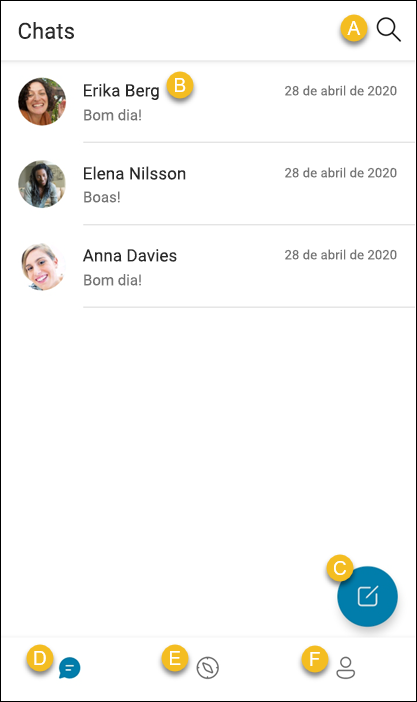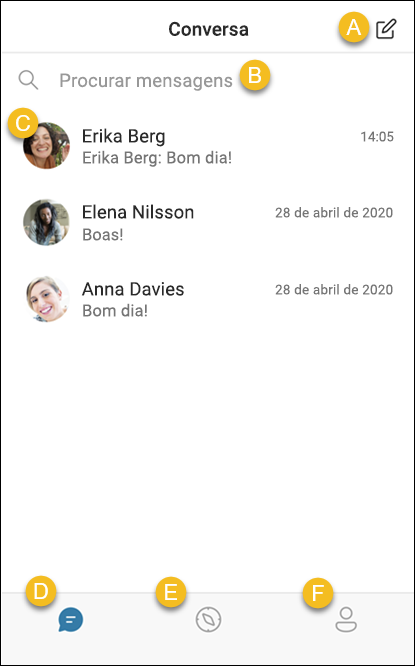O GroupMe é uma aplicação de mensagens de grupo gratuita. É uma forma simples de manter-se em contacto com amigos e familiares.
Até os seus amigos sem smartphones podem aderir; adicione qualquer pessoa a partir do seu livro de endereços e ela poderá entrar e conversar com o grupo.
O GroupMe funciona no Android para que possa manter-se em contacto em qualquer lugar.
A. Pesquisar conversas - Pesquise as suas mensagens e contactos.
B. Ver uma conversa - Toque numa conversa para ver e enviar mensagens para o seu contacto ou grupo.
C. Inicie uma nova conversa - Crie uma conversação em grupo, inicie uma mensagem direta, crie um grupo de anúncios para partilhar atualizações com outros, ou inicie um Grupo Escolar com o GroupMe Campus.
D. Separador de conversas - Envie conversas e crie grupos. Irá começar no separador Conversas quando abrir a aplicação.
E. SeparadorGroupMe Campus -Encontre grupos para turmas, clubes e interesses comuns na sua comunidade escolar. Para utilizar o GroupMe Campus, terá de verificar o seu endereço de e-mail escolar. Saiba mais sobre o GroupMe Campus.
F. Separador Perfil - Edite e partilhe o seu perfil, encontre os seus contactos, veja as suas mensagens e grupos arquivados, faça a gestão das suas definições ou obtenha ajuda e envie feedback.
O GroupMe funciona no iOS para que possa manter-se em contato em qualquer lugar.
A. Inicie uma nova conversa - Crie um grupo de conversa, inicie uma mensagem direta, crie um grupo de distribuição para partilhar atualizações com outras pessoas, ou inicie um Grupo Escolar com o Campus Connect.
B. Pesquisar conversas - Pesquise as suas mensagens e contactos.
C. Ver uma conversa - Toque numa conversa para ver e enviar mensagens com um contacto ou grupo.
D. Separador Conversas - Envie conversas e crie grupos. Irá começar no separador Conversas quando abrir a aplicação.
E. SeparadorGroupMe Campus -Encontre grupos para turmas, clubes e interesses comuns na sua comunidade escolar. Para utilizar o GroupMe Campus, terá de verificar o seu endereço de e-mail escolar. Saiba mais sobre o Campus Connect no GroupMe.
F. Separador Perfil - Edite e partilhe o seu perfil, encontre os seus contactos, veja as suas mensagens e grupos arquivados, faça a gestão das suas definições ou obtenha ajuda e envie feedback.
O GroupMe para a Web funciona no browser do seu computador.
A. Marcar todas as mensagens como lidas - Marque todas as suas mensagens como lidas.
B. Inicie uma nova conversa - Crie uma conversa de grupo, inicie uma mensagem direta, inicie um grupo escolar com o Campus Connect, ou crie um grupo de distribuição para partilhar atualizações com outras pessoas.
C. Pesquisar mensagens - Pesquise as suas conversas.
D. Perfil - Edite e partilhe o seu perfil, faça a gestão da verificação de dois passos, exporte os seus dados, elimine a sua conta ou ligue-se ao Campus Connect ou Facebook.
E. Separador conversas - Envie conversas e crie grupos. Irá iniciar no separador Conversasquando abrir a aplicação
F. Separador de contactos - Veja os seus contactos. Pode comunicar uma preocupação ou remover e bloquear contactos a partir deste separador.
G. Separador arquivo - Encontre quaisquer conversas que tenha ocultado e grupos que tenha deixado.
H. Separador GroupMe Campus - Encontre grupos para turmas, clubes e interesses comuns na sua comunidade escolar. Para utilizar o GroupMe Campus, terá de verificar o seu endereço de e-mail escolar. Saiba mais sobre o Campus Connect no GroupMe.
I. Ver uma conversa - Selecione uma conversa para ver e enviar mensagens com um contacto ou grupo.
J. Separador Definições - Gerir o tema, notificações e definições de mensagem do GroupMe.
K. Partilhe o seu perfil - Apresente um código QR para os seus amigos digitalizarem para o adicionarem como contacto no GroupMe.
Saiba Mais
Onde posso transferir o GroupMe?